В Adobe After Effects постоянно появляются новшества, особенно с введением Creative Cloud. Особенно полезной функцией являются маски для эффектов, которые позволяют целенаправленно обрабатывать определенные области вашего видео без влияния на остальную часть изображения. Это руководство покажет вам, как использовать функцию масок для эффективного применения эффектов, а также вы узнаете, как даже настроить эту маску на движения в вашем видео.
Основные выводы
- Маски для эффектов могут быть применены к изображению без изменения остальной части и прозрачности видео.
- Новый «Rigid Mask Tracker» позволяет точно отслеживать маски.
- Эффекты и маски можно легко комбинировать для достижения впечатляющих результатов.
Пошаговое руководство
Шаг 1: Подготовка видео и маски
Сначала вам нужно импортировать видео в After Effects. Для этого просто перетащите его в окно проекта. Теперь выберите клип, к которому вы хотите применить маску. В этом примере вы можете захотеть скрыть лицо персонажа. Для этого вам понадобится маска. Выберите инструмент «Перо» и нарисуйте маску вокруг области, которую хотите защитить, в нашем случае - вокруг глаз.
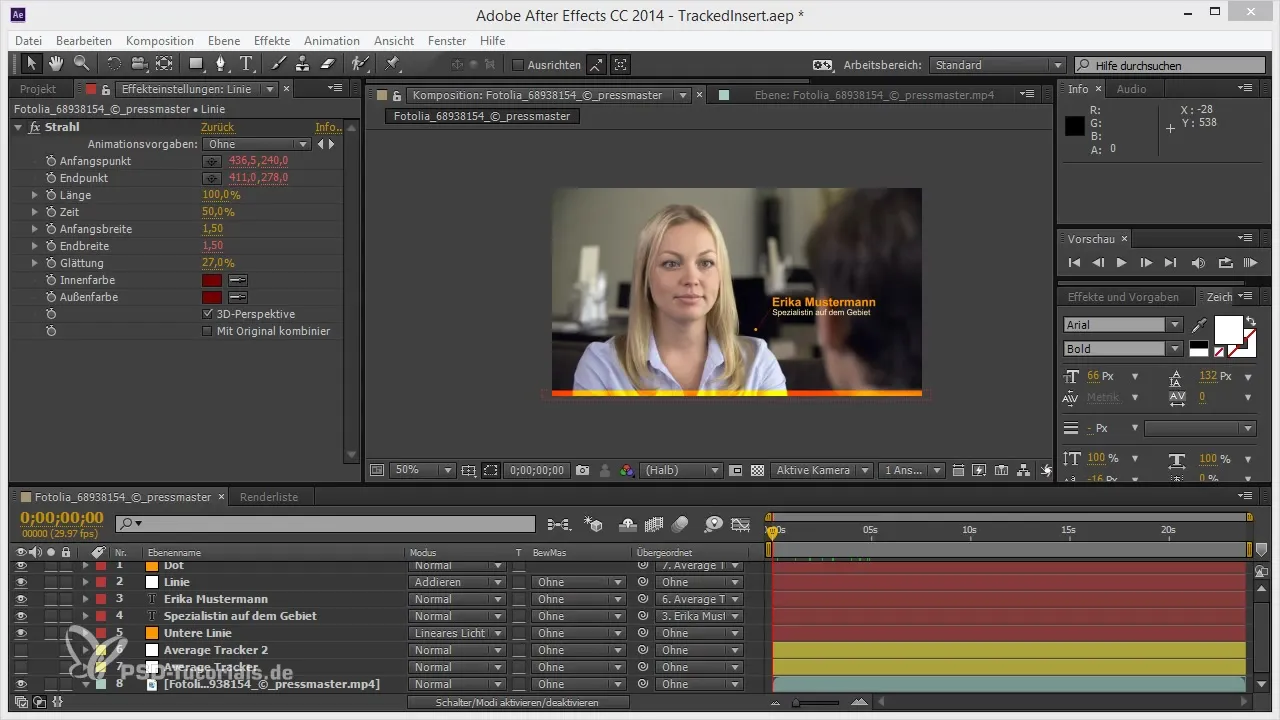
Шаг 2: Применение эффекта
После установки маски вы можете выбрать эффект, который должен быть применен к этой маске. В этом уроке мы используем «Быстрый размытие». Перейдите к эффектам и выберите «Размытие и резкость». Добавьте эффект и убедитесь, что он воздействует только на маску. Вы можете отрегулировать силу эффекта в настройках эффектов.
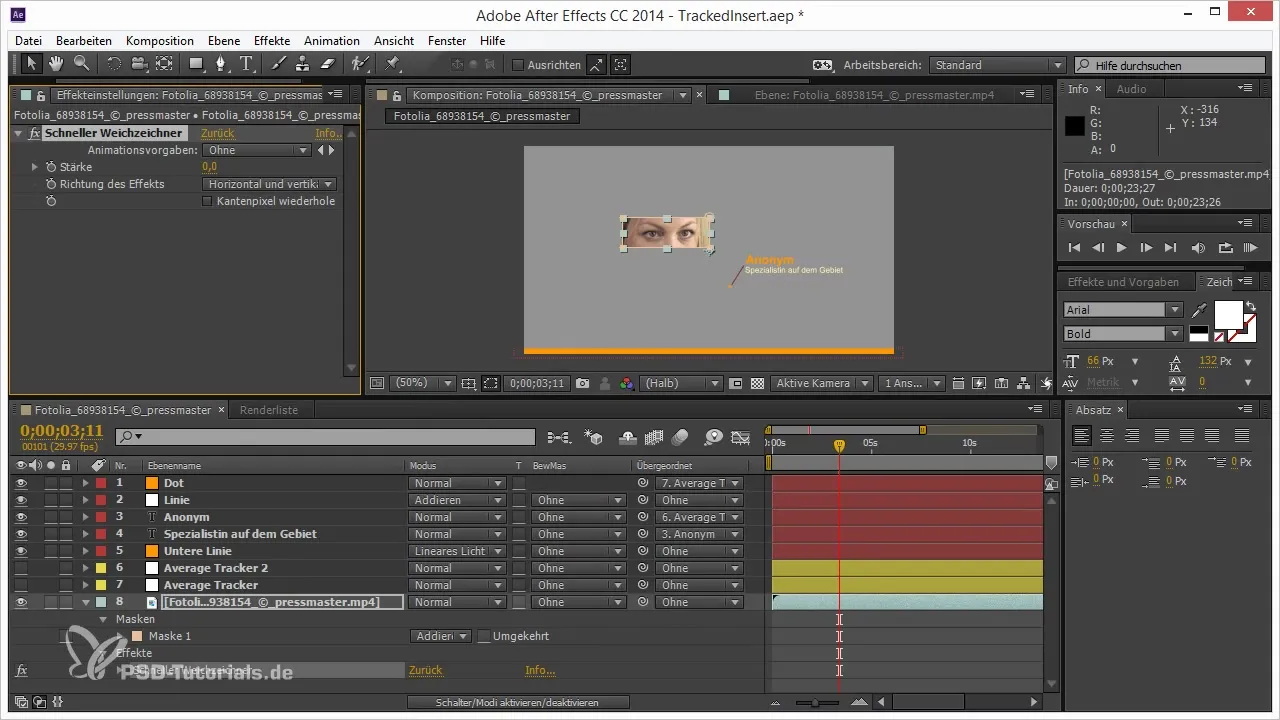
Шаг 3: Настройка прозрачности эффекта
Когда вы применили маску и эффект, вы можете регулировать прозрачность эффекта. В таймлайне вы найдете параметры для примененного эффекта. Нажмите на эффект, чтобы открыть настройки композиции. Там вы найдете «Прозрачность эффекта». С помощью этой функции вы можете контролировать видимость эффекта, не удаляя сам эффект.
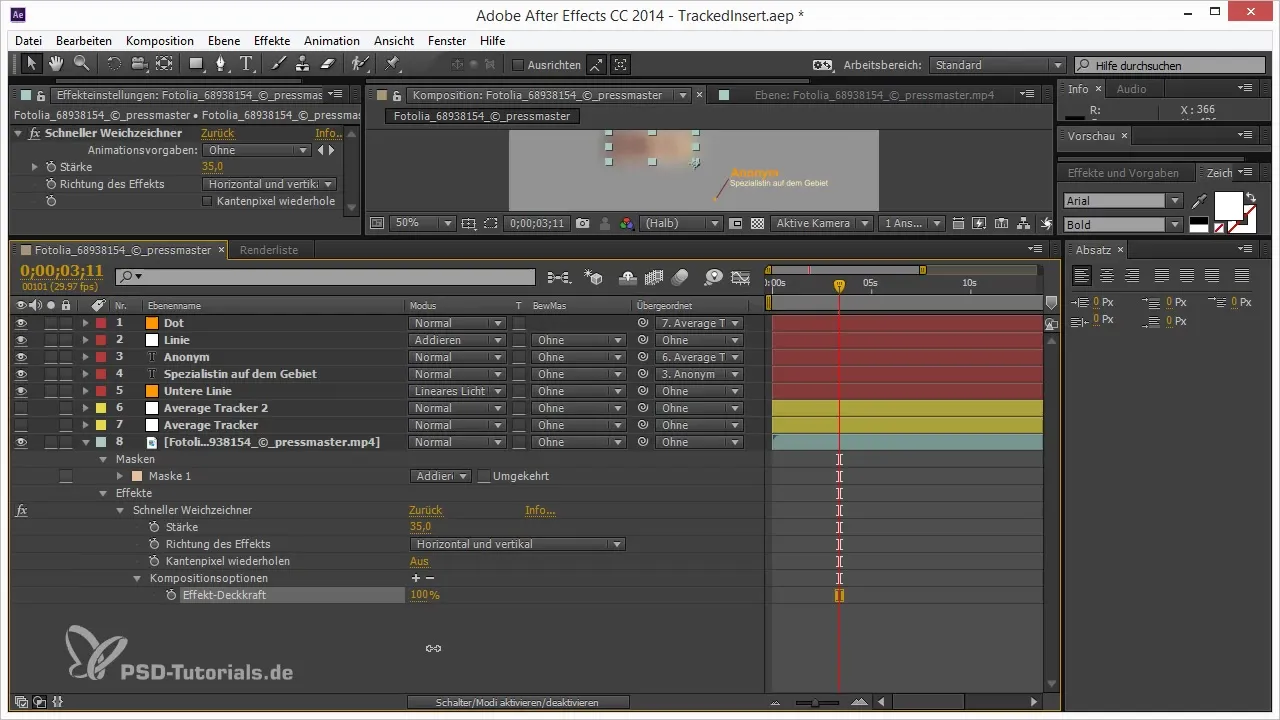
Шаг 4: Добавление масочной ссылки
Чтобы максимально эффективно использовать маску, может быть полезно добавить масочную ссылку. Это можно сделать, нажав на плюс, который отображается рядом с маской. С помощью этого вы можете добавлять и настраивать различные масочные ссылки. Таким образом, эффект будет применяться только к выбранной маске и останется активным, даже если вы внесете другие изменения.
Шаг 5: Использование Rigid Mask Tracker
Чтобы адаптировать движение маски, вы можете использовать Rigid Mask Tracker. Перейдите в «Окно» и откройте трекер. Как только вы выберете маску, трекер изменится на специальный Rigid Mask Tracker. Таким образом, вы можете адаптировать маску к движениям в видео, не необходимо вручную настраивать ключевые кадры. Начните трекинг, чтобы зафиксировать маску на глазах.
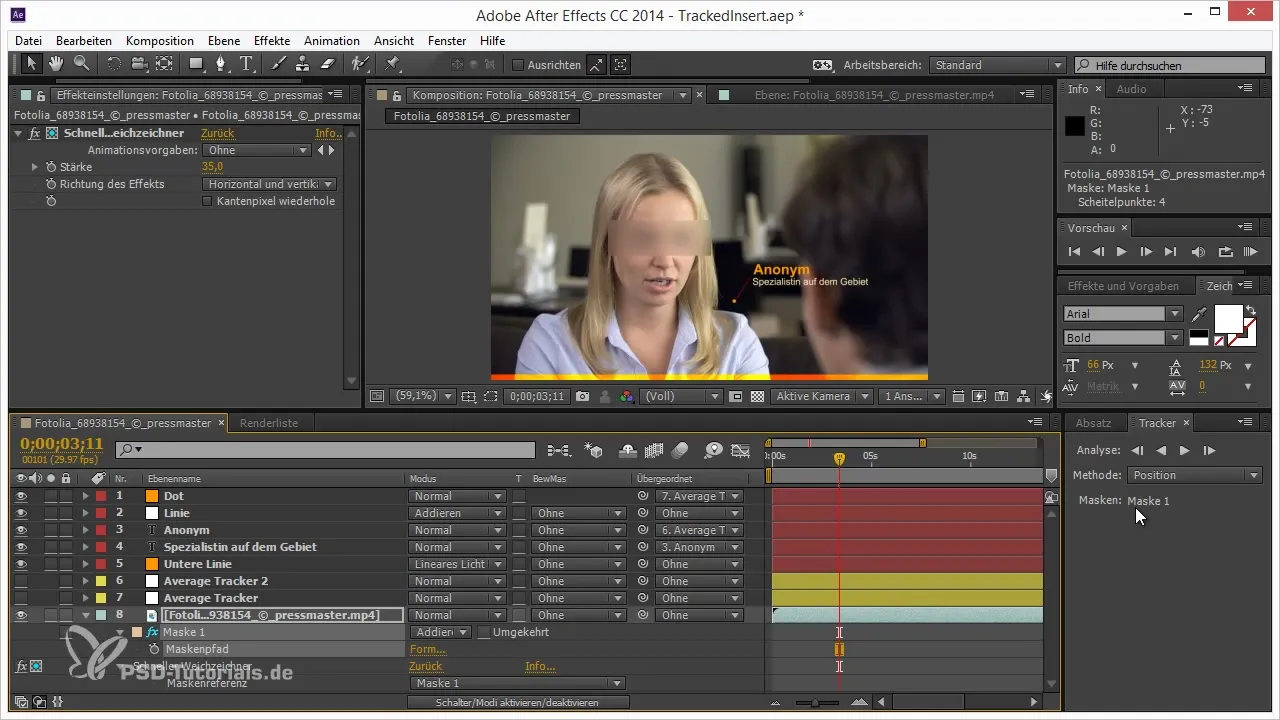
Шаг 6: Точная настройка маски
После завершения трекинга проверьте результат в окне предпросмотра. Вы можете настраивать маску, перемещая точки или размягчая края, чтобы сделать переход более плавным. Это важно, чтобы маска не была слишком заметной. При необходимости увеличьте маску, чтобы убедиться, что она выглядит хорошо и что данное лицо остается неузнаваемым.

Шаг 7: Дальнейшая работа над проектом
С маской, которая была успешно применена и создана, вы можете продолжать работать над своим проектом. Вы можете добавлять другие эффекты или редактировать другие области, продолжая использовать функцию масок, чтобы оптимизировать свой рабочий процесс.
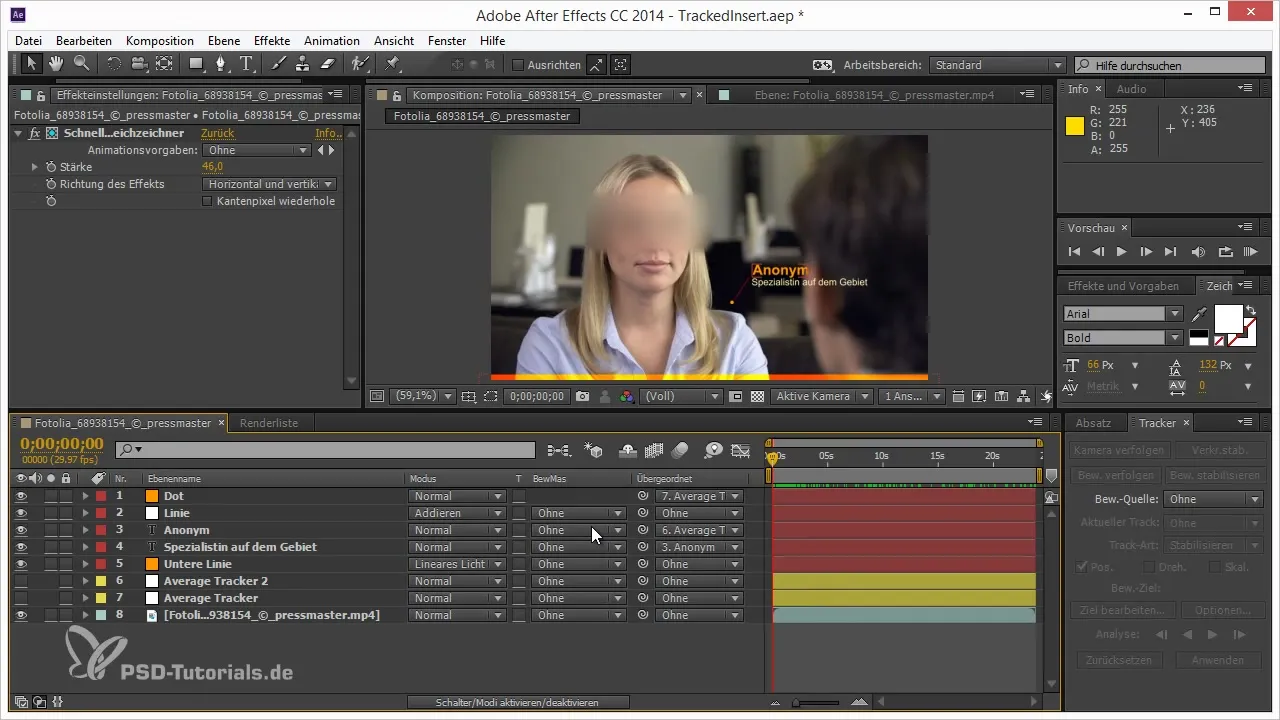
Итог – Как использовать маски в After Effects для эффектов
Это руководство показывает вам, как создавать и использовать маски в After Effects. Вы узнали, как с помощью нескольких шагов применить маску, применять к ней эффекты и адаптировать их к движениям с помощью Rigid Mask Tracker. Таким образом, вы сможете сделать ваши видео проекты еще более профессиональными.
Часто задаваемые вопросы
Что такое маски для эффектов в After Effects?Маски для эффектов - это специальные маски, которые позволяют применять эффекты только к определенным областям видео.
Как я могу адаптировать свою маску к движениям?С помощью Rigid Mask Tracker вы можете адаптировать маску к движениям в видео, не нужно вручную настраивать ключевые кадры.
В чем разница между обычной маской и масочной ссылкой?Масочная ссылка позволяет комбинировать несколько масок и более точно управлять эффектами.


